Основные приемы работы в программе «1С:Хлебобулочное и кондитерское производство». Часть 1
Программный продукт «1С:Хлебобулочное и кондитерское производство» («1С:ХБК») прошел долгий путь в своем развитии, на протяжении 10 лет программа совершенствовалась и дорабатывалась, а в 2015 году был подтвержден очередной сертификат на совместимость от 1С.
Программа построена на базе типового решения «1С: Управление производственным предприятием» и дополняет это решение следующими блоками:
- Производственный блок (учитывает особенности хлебобулочных и кондитерских производств, в частности, влажность используемой муки при производстве, которая может отличаться от стандартной влажности 14,5%);
- Отдельный блок по управлению сбытом продукции, по управлению заказами на продукцию (столом заказов, экспедицией)
Далее будем рассматривать стол заказов и экспедицию.
Наше решение состоит из двух конфигураций:
- Основная учетная конфигурация, в которой ведется производственный учет, регламентированный бухгалтерский и налоговый учет, кадровый учет и учет зарплаты (при необходимости можно вести планирование и бюджетирование);
- Отдельная небольшая конфигурация (малая база оперативного учета), которая своими данными обменивается с основной базой; в ней можно вести учет заказов и учет сбыта.
Методика работы в нашей конфигурации:
В сбытовой базе сотрудники компании вносят информацию по заказам. => По окончанию смены стола заказов происходит обобщение этой информации. => Далее информация уходит в основную учетную базу, где фиксируются все операции по производству продукции. => Информация о выпущенной продукции возвращается обратно в сбытовую базу, и затем непосредственно отдел сбыта оформляет документы по реализации, подготавливает документы для рейсов, маршрутов. => После чего эти документы передают водителям машины. => Когда водители возвращаются обратно, они привозят с собой уже подписанные клиентом документы, и данные по реализациям передаются в основную базу.
А сейчас перейдем непосредственно к самой конфигурации.
Для работы со столом заказов предусмотрен специальный инструмент, который позволяет вводить информацию оперативно, используя различные возможности для этого ввода.
Из чего состоит сам инструмент стола заказов?
Из журналов клиентов и заказов.
При этом, в нашей конфигурации ведется не только список контрагентов, но и детализация по магазинам (одному и тому же контрагенту может соответствовать произвольное количество магазинов).
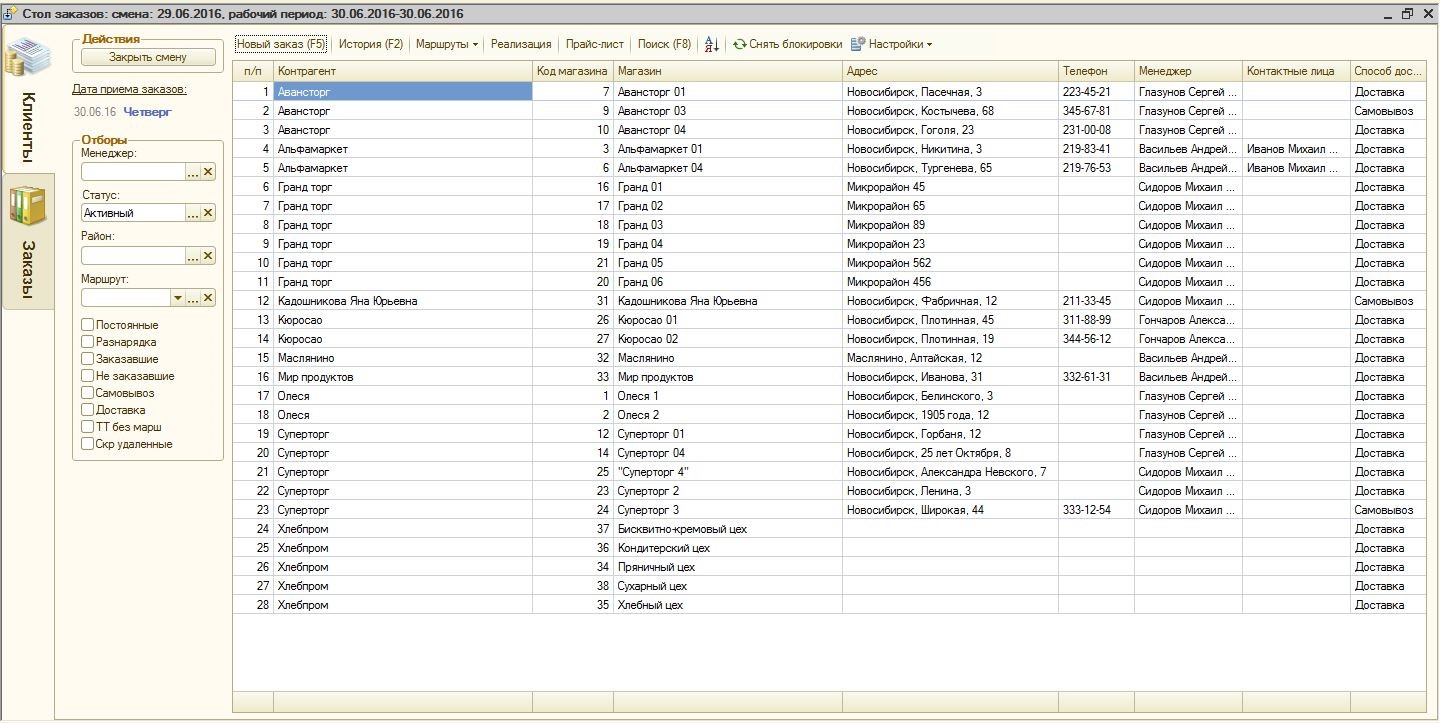
Возможности справочника контрагентов:
Справочник «Контрагенты» полностью повторяет аналогичный справочник конфигурации «Управление производственным предприятием», т.е. можно указывать следующую информацию:
- Физ./юр. лицо;
- Покупатель/поставщик/и тот и другой одновременно;
- Информацию о банковских счетах;
- Адреса;
- Телефоны;
- Контактные лица;
- Список договоров с конкретным контрагентом;
- Информацию по ценообразованию относительно этого контрагента (скидки, специальные предложения и т.п.);
- Информацию по взаиморасчетам (предпочтительная форма оплаты с конкретным контрагентом: банк, касса или что-то другое).
Взаиморасчеты
Есть возможность задать «Список документов», которые будут формироваться в экспедиции (здесь нужно указать виды печатных форм и их количество).
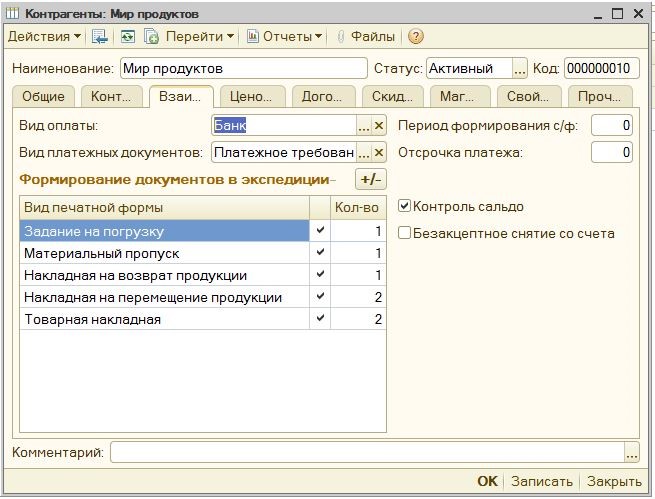
Это позволит ускорить процесс подготовки и печати документов для контрагентов. По щелчку мыши программа сама будет отправлять на принтер необходимые печатные формы в нужном количестве.
Ценообразование
В блоке «Ценообразование» можно не только задать типы цен, действующих для конкретного контрагента, но и указывать проценты за доставку и возврат (разрешается использовать значения по умолчанию, либо задать индивидуальные значения для каждого контрагента).
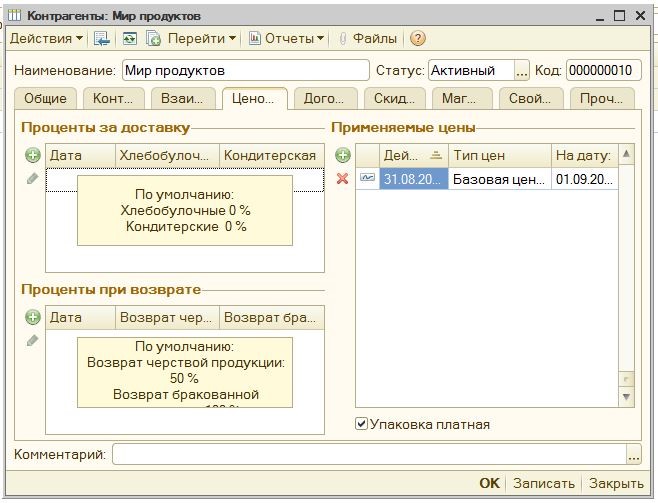
Договоры
Кроме списка договоров контрагентов, где один из них может быть указан как основной, есть возможность привязывать договоры к различным подразделениям, при этом указывать дополнительно еще и расчетный счет.
Таким образом, если у вас есть отдельные подразделения, выпускающие разную продукцию, и по каждому такому виду продукции есть свой договор, то вы можете эту информацию здесь указать. И в дальнейшем при оформлении документов не придется думать о договоре. Программа всю информацию возьмет из регистров и будет использовать ее. Информация периодическая, соответственно, если вы изменили договор, необходимо внести новую информацию, и она вступит в действие.
Магазины
Для магазинов может быть указан статус, например:
- «активный» (магазины, с которыми компания активно работает на отгрузку и возврат);
- «отключен» (для тех, кому продукция больше не отгружается, но все еще осуществляется прием возвратов);
- «архивный» (если работа с магазином больше не ведется).
Данные статусы позволяют отключить из списка отображаемых магазинов те, с которыми ваша компания работу больше не ведет.
Для каждого магазина указывается:
- контактная информация (адрес, телефон, также можно указать, какая используется упаковка как для всей номенклатуры, так и для конкретной);
- способы упаковки (выбирается из списка; всего 4 вида);
- разнарядка (список той продукции, которую нужно доставлять в конкретный день в конкретное время);
- вид доставки (своим транспортом или самовывоз);
- дополнительные настройки.
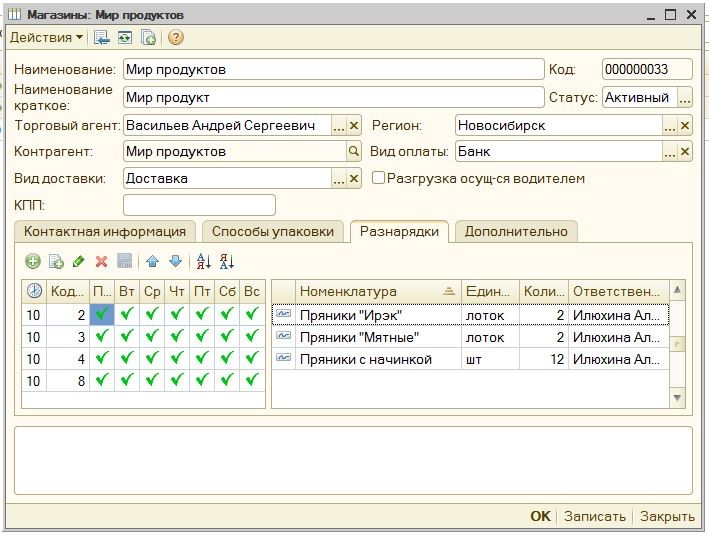
Например, если у вас несколько экспедиций, можно привязать к конкретному магазину свою экспедицию и интервалы доставки. Интервалы доставки более подробны, чем время доставки, которое отображает только начальный период. В данном случае можно указать весь период времени (например, с 10:00 до 11:00).
Каким образом можно задавать список продукции ассортимента?
Далее к тому, каким образом можно задавать список продукции ассортимента, который может отгружаться покупателю.
Помимо разнарядки можно создать для каждого договора свой ассортимент – это тот список номенклатуры, который доступен для заказа и отгрузки по данному договору (если нет изменений в составе заказываемой продукции, которая ежедневно отгружается контрагенту, то проще не создавать разнарядку ежедневно, а задать ассортимент по договору один раз).
Примечание: Данные справочника «Контрагенты» из базы учета сбыта обмениваются с данными аналогичного справочника основной учетной системы, соответственно, вносить информацию можно и там, и там, но приоритет у основной учетной базы.
Стол заказов
Работа стола заказов осуществляется в пределах смены. Если смена не открыта, то при запуске данного инструмента, программа предложит вам ее открыть. Необходимо указать дату смены, а также рабочий период (в каких числах осуществляется прием заказов).
Для работы со списком клиентов предусмотрены различные отборы:
- Если уже есть закрепленный менеджер, то можно выбрать того или иного менеджера из списка пользователей;
- Статус магазина по умолчанию активный (при желании можно поработать с отключенным);
- Если для контрагента заданы районы, то можно также делать отбор по району;
- Если используется функционал подсистемы экспедиции по формированию маршрутов, то можно отфильтровывать и по маршрутам.
Также есть возможность устанавливать отборы по различным признакам:
- Вид доставки;
- Наличие разнарядки;
- Заказавшие/не заказавшие и т.д.
Журнал заказов
В журнале отражаются все заказы. Здесь также есть возможность устанавливать отборы (их здесь меньше, но основные отборы есть).
Примечание: Вводить заказы можно как в журнале заказов, так и в журнале клиентов. Различие в том, что, если заказ формируется из журнала клиентов, то в шапку документа «Заказ» будет сразу же подбираться контрагент и магазин.
Практически для всех команд существуют горячие клавиши.
Например, нажав клавишу F5 клавиатуры, вы сможете открыть форму нового заказа. Там вы увидите заполненные поля «Магазин» и «Контрагент», а также программа попытается определить вид доставки и время (если на данный момент по магазину никакого рейса нет, то графа не заполняется).
Каким образом можно заполнять список продукции по заказу?
- Самый простой и, одновременно, самый долгий вариант – добавление номенклатуры построчно. При этом, сама номенклатура выбирается либо по коду, либо по наименованию (что удобнее); указывается количество, а единицу измерения можно менять нажатием на клавишу «пробел».
Также в списке видно тот вид упаковки, который используется для данной номенклатуры, и какое подразделение производит эту продукцию. - Если по магазину указана разнарядка, то можно подобрать номенклатуру из разнарядки (символ кнопки покажет вам статус разнарядки на настоящий момент).
По нажатию кнопки F5 можно добавить информацию из разнарядки. - Есть возможность заполнить информацию по заказу из истории (можно задать любой период, однако, не имеет смысла устанавливать его больше, чем на неделю, так как данных слишком много).
- Если к договору заполнен ассортимент, то можно заполнять список из договора.
- Можно заполнять табличную часть заказов наборами.
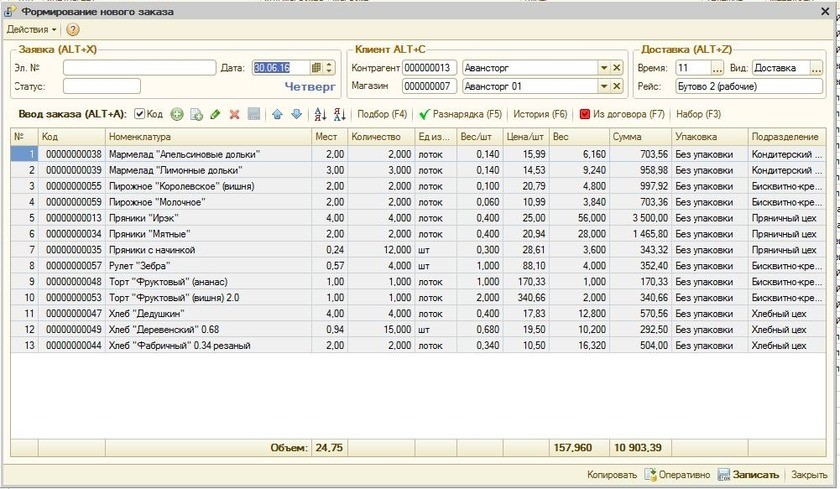
Набор - это некий объединяющий элемент (самого набора на складе нет, но есть то, что входит в его состав).
После того как заказ заполнен, его можно записать, отсюда же можно сразу и скопировать.
После того, как вы завершите работу с заказом (т.е. будете знать, что никаких других корректировок уже не будет), вы можете перевести его в оперативный режим. До этого момента заказ еще можно будет корректировать, так как система будет воспринимать его как незавершенный документ.
Именно после перевода в оперативный режим, информация расходится по подразделениям, и запускается работа.
Возможности формирования документов:
- есть возможность скопировать данный заказ на другие даты;
- одним нажатием кнопки можно сформировать все документы, по которым есть разнарядка.
Копирование заказа
В случае, когда нужно скопировать заказ на другой магазин или контрагента, лучше пользоваться стандартными методами копирования. Копировать можно в пределах выбранного магазина и контрагента.
Копирование призвано упростить работу в пределах магазина (если вы сегодня приняли продукцию и знаете, что завтра вас ждет тот же процесс, то можно скопировать то же самое на завтра).
Когда все заказы приняты, вы можете выбрать те, которые хотите перевести в оперативный учет.
Указываете дату=> Программа отбирает все магазины => Нажимаете «Выполнить» => Все магазины переводятся в оперативный режим.
Здесь наша работа завершена. Мы можем закрыть смену.
Примечание: Все непереведенные в оперативный режим документы автоматически переводятся в этот статус после закрытия смены, что значительно экономит ваше время (делаете не 10 шагов, а один; все остальное делает за вас программа!).
В следующей статье мы продолжим описывать функциональные возможности данного решения. Расскажем, как формировать документы на рейсы, поделимся возможностями инструмента печати документов, покажем, какие отчеты есть в программе, опишем блок автотранспорта в программном продукте «1С:Хлебобулочное и кондитерское производство».
Если вас интересуют статьи на тему автоматизации "1С" рекомендуем посетить наш Блог.
У вас есть вопросы по 1С? Давайте обсудим!
Получить консультацию, уточнить цены и заказать решение можно у специалистов «1С-Архитектора бизнеса». Свяжитесь с нами по телефону, e-mail или закажите обратный звонок.